„Ich haben eine Wiedergabeliste der Apple Music auf meinem Mac erstellt. Aber auf meinem iPhone XS unter iOS 13 wird Apple Music nicht die gleichen Dateien synchronisieren. Kann jemand mir dabei helfen?“
Wenn Sie die Apple Music auf einem anderen Gerät genießen möchten, finden Sie, dass Apple Music keine Dateien automatisch auf Ihrem iPhone/iPad/iPod Touch 7 synchronisieren wird? In diesem Fall zeigt die App nur eine Fehlermeldung „Kann nicht synchronisiert werden“ oder Fehler -5000/-69/13010/13014, sodass kann iTunes die Musiktitel nicht auf Ihr Gerät kopieren.
In diesem Beitrag erfahren Sie hier die effizienten Lösungen, wenn Apple Music keine Musikdateien synchronisieren kann.
- Nicht verpassen
- AW: Wie man Apple Music in MP3 schnell konvertiert
- Apple Music von iPhone/iPad auf iPod übertragen
Teil 1: Apple Music synchronisiert nicht auf iPhone/iPad
In den meisten Fällen wurde das Problem gemeldet, dass Apple Music nicht mit dem iPhone / iPad synchronisiert werden kann. Um das Problem zu beheben, können Sie die folgenden hilfreichen Methoden weiterlesen.
A: iTunes und iOS-System auf dem neusten Zustand updaten
Zunächst müssen Sie sicherstellen, dass iTunes auf einem PC/Mac ausgeführt wird. Andernfalls ist die Synchronisierung nicht erfolgreich.
Darüber hinaus sollten iOS-Geräte wie iPhone 11/11 Pro/11 Pro Max/XS/XR/X/8 Plus/8/ 7/7 Plus oder iPad Pro/Air/Mini und iTunes auf dem neuesten Stand sein.
1. iTunes aktualisieren
Schritt 1: Starten Sie iTunes auf dem PC. Klicken Sie auf dem Menü auf „?“ (Windows 10/8/7) oder auf „iTunes“ (Mac).
Schritt 2: Danach klicken Sie auf „Nach Update suchen“. Wenn ein Update der iTunes-Software verfügbar ist,
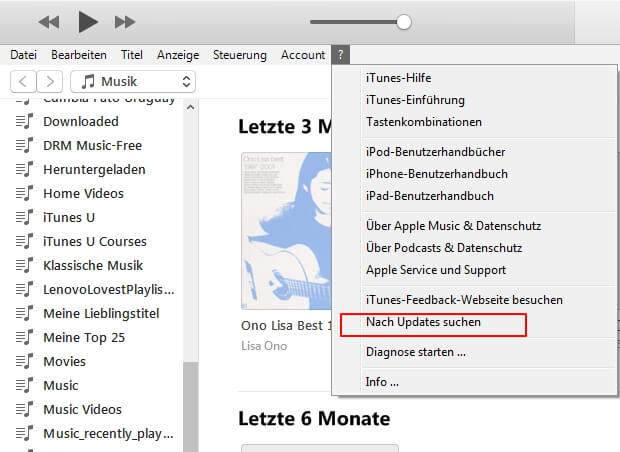
Schritt 3: Wenn es ein Update für die App gibt, folgen Sie bitte die Anweisungen, um die Aktualisierung abzuschließen.
2. iOS-System updaten
Schritt 1: Gehen Sie zu „Einstellungen“ > „Allgemein“ > „Softwareupdate“. Wenn ein Softwareupdate zur Verfügung steht, klicken Sie auf „Jetzt installieren“.
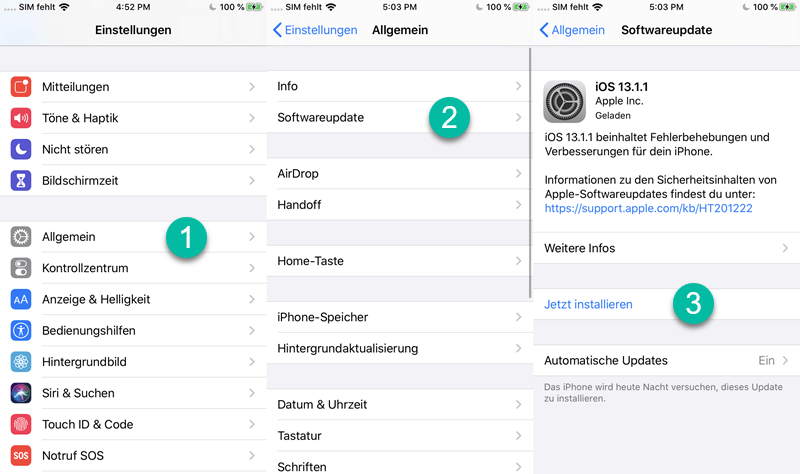
Schritt 2: Warten Sie bitte noch einen Moment, bis das Update abgeschlossen ist.
B: Dateien in iTunes-Mediathek zusammenlegen
Manchmal werden Dateien in der iTunes-Mediathek in verschiedenen Ordnern gespeichert, sodass wird Apple Music keine Synchronisierung ausführt.
Um das Problem zu beheben, können Sie die Dateien in der iTunes-Mediathek zusammenlegen.
Außerdem können Sie den Speicherort des iTunes-Medienordners überprüfen, indem Sie auf „Bearbeiten“ > „Einstellungen“ > „Erweitert“ tippen.
Dateien in iTunes-Mediathek zusammenlegen
Schritt 1: Klicken Sie auf „Dateien“ > „Bibliothek“ > „Bibliothek organisieren“.
Schritt 2: Zunächst markieren Sie die Option „Dateien zusammenlegen“. Danach klicken Sie auf den Button „OK“.
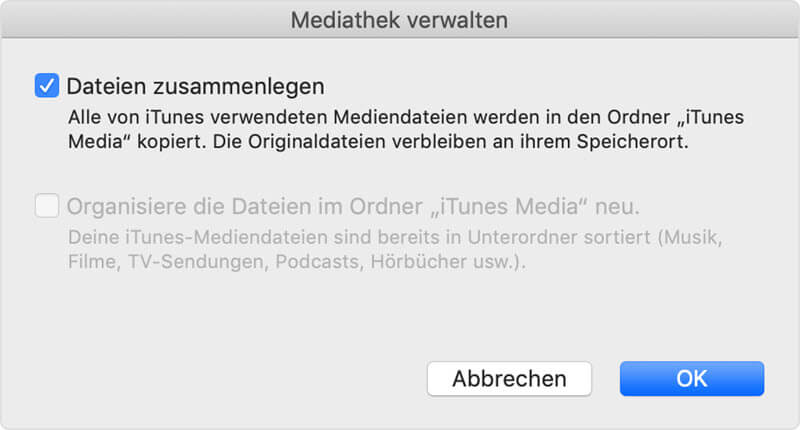
C: Sicherheit auf Computer überprüfen
Wenn Sie keine Dateien vom Computer auf das iPhone/iPad synchronisieren können, können Sie auf dem Computer nach Sicherheitssoftware von Drittanbietern suchen, da diese den Synchronisierungsprozess stören kann.
Bevor Sie zu überprüfen beginnen, müssen Sie:
Stellen Sie Datum, Uhrzeit und richtig ein.
Melden Sie sich bei iTunes mit einem Administrator-Benutzerkonto anstelle eines Gastkontos an.
Stellen Sie sicher, dass die Sicherheitssoftware von iTunes auf dem neuesten Stand ist.
Suchen Sie unter macOS oder Windows nach einem Software-Update.
Verbindung checken
Stellen Sie sicher, dass die Hosts-Datei iTunes nicht daran hindert, mit den Servern von Apple zu kommunizieren.
Sie können die Konnektivität zwischen den Computern oder Geräten in Ihrem Haus testen. Außerdem müssen Sie sicherstellen, dass sie mit demselben Netzwerk verbunden sind.
Wenn Sie nach dem Testen der Konnektivität immer noch keine Dateien von iTunes auf das iPhone/iPad synchronisieren können, sollten Sie die Sicherheitssoftware vorübergehend deinstallieren, um sicherzustellen, dass der Synchronisierungsvorgang ordnungsgemäß verläuft.
Teil 2: Apple Music synchronisiert nicht auf iPod
Außerdem kann Apple Music nicht auf iPod Touch synchronisieren. Es zeigt nur eine Meldung „Apple Music-Titel können nicht auf einen iPod kopiert werden“, obwohl Sie die Synchronisierung vielmals ausprobiert haben, weil das Kopierung der Musikdateien von Apple Music auf iPod verhindert wird, um die Privatsphäre zu schützen.
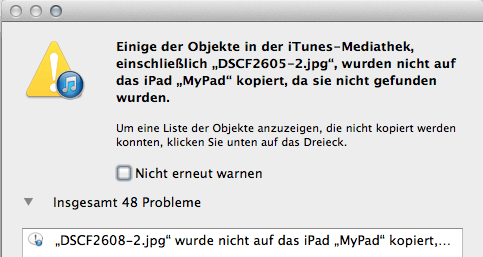
In diesem Fall gibt es noch eine Möglichkeit, um die Musikdateien auf Apple Music auf iPod genießen. Daher sollen Sie die Musik auf Apple Music in MP3 oder M4A konvertieren.
Hier empfehlen wir Ihnen ein zuverlässiges Tool TuneFab Apple Music Converter, um die DRM-Sperrung zu entfernen und die Lieder auf Apple Music auf MP3 oder andere häufig verwendeten Formate zu konvertieren.
Wie kann man die Apple Musik in MP3/M4A u.s.w. konvertieren?
Schritt 1: Starten Sie das Programm TuneFab Apple Music Converter. Danach wählen Sie die Musikdateien der Apple Music.
Schritt 2: Wählen Sie die erwünschten Musiktitel zur Konvertierung aus. Danach wählen Sie das Ausgabeformat für iPod.
Schritt 3: Zunächst klicken Sie auf „Konvertieren“, um den Konvertierungsprozess zu beginnen.
Lesen Sie die Anleitung hier, um mehr Details über die Konvertierung zu lesen: Wie kann man Apple Music Playlist auf iPod Nano/Classic/shuffle synchronisieren.
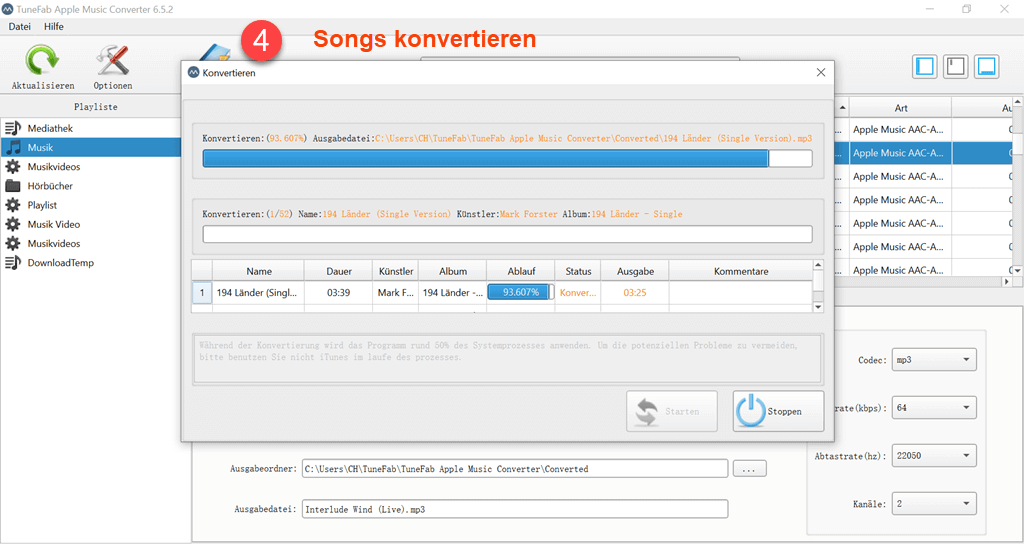
Mit den ober genannten Lösungen können Sie einfach die Apple Music synchronisieren. Wenn Sie diese Tipps nützlich finden, teilen Sie die mit Ihren Freunden.

- Beste Tipps
- AW: Wie man Apple Music in MP3 schnell konvertiert
- Apple Music stürzt ständig ab unter iOS 13 - Hier das Beheben
- [9 Lösungen] Apple Music spielt keine Musiktitel ab
- Apple Music lädt keine Musik herunter - So beheben
- Gelöst: Apple Music überspringt Lieder automatisch
- Gelöst: Apple Music funktioniert nicht auf Android
- Apple Music synchronisiert nicht – So beheben
 iOS WhatsApp Transfer
iOS WhatsApp Transfer
